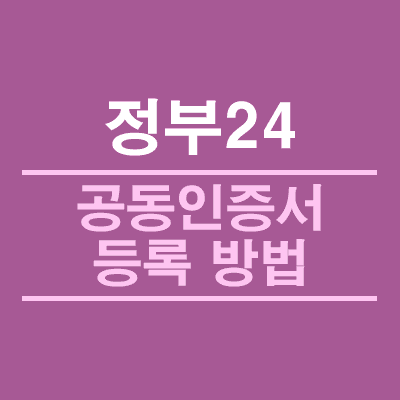

정부24 사이트에 공동인증서(구. 공인인증서) 등록 방법 - PC

정부24 사이트에는 주민등록등초본, 건축물대장, 토지(임야)대장 등본 발급, 지방세 납세증명서 발급, 납세증명서 발급, 소득금액증명 발급, 자동차 등록원부등초본 발급 등 많은 민원서비스를 인터넷으로 간편하게 발급 신청할 수 있는 사이트입니다.
위와 같은 개인 민원서비스 신청 발급이 가능한 만큼 로그인이 필수인데요.
로그인 방법에는 여러 가지가 있습니다.
이번 시간에는 한 번만 등록해 놓으면 본인 인증 절차 없이 1년 동안 암호 입력만으로 로그인이 가능한 공동인증서(구. 공인인증서)를 정부24에 등록하는 방법에 대해 알아보고자 합니다.
정부24 공동인증서로 로그인을 하기 위해서는 먼저 공동인증서 등록부터 해야 하는데요.
그전에 공동인증서(구. 공인인증서)는 은행이나 발급기관 홈페이지에서 발급이 가능합니다.
먼저 은행이나 발급기관 홈페이지에서 공동인증서 발급을 받으신 후에 '정부24'에 발급받은 공동인증서(공인인증서)를 등록하면 됩니다.
지금부터 알아보는 정부24 사이트 공동인증서 등록 방법은 '개인 기준'으로 진행하겠습니다.


① 포털사이트에서 '정부24'를 검색합니다.


① 로그인을 하지 않은 상태에서 오른쪽 상단의 '인증센터'를 클릭합니다.


① '인증서' 메뉴를 선택합니다.
② '공동ㆍ금융 인증서'를 클릭합니다.


➲ 공동인증서 팝업창이 나옵니다.
① 등록할 '인증서'를 선택합니다.
② 인증서 '암호(비밀번호)'를 입력합니다.
③ '확인' 버튼을 클릭합니다.


➲ 이용 약관 및 개인정보 수집 재동의 → [이용약관] 화면이 나옵니다.
① '○ 동의합니다.'에 체크(✓) 합니다.
② 스크롤을 아래로 내립니다.


➲ 이용 약관 및 개인정보 수집 재동의 → [개인정보 수집 및 이용 동의(필수)]
① '○ 동의합니다.'에 체크(✓) 합니다.
② 스크롤을 아래로 내리세요.


① '□ 전체동의' 체크(✓) 하셔도 됩니다.
(전체동의에 체크하시면 [이용약관], [개인정보 수집 및 이용 동의(필수)] 모두 한 번에 체크(✓) 됩니다.)
② '동의' 버튼을 클릭하세요.


① 자동으로 [로그인]이 되면서 정부24 사이트에 공동인증서 등록이 완료되었습니다.
이젠 공동인증서로 로그인이 가능합니다.
I-1_신한은행 공동인증서 PC에서 핸드폰으로 복사하는 방법
신한은행 공동인증서 PC에서 핸드폰 복사하는 방법 핸드폰으로 금융업무를 하다 보면 공동인증서가 필요할 때가 있습니다. 이럴 땐 따로 스마트폰에 공동인증서를 받으실 필요없이 pc에 저장된
orangeyoung-37.tistory.com
'Tip - 기타정보 Information' 카테고리의 다른 글
| I-1_건강보험료 인터넷으로 가상계좌 발급 납부 방법 - PC (0) | 2024.03.27 |
|---|---|
| I-9_국세청 손택스 연말정산 자료 PDF 다운로드 방법 - APP(앱) (0) | 2024.01.25 |
| I-8_국세청 홈택스 연말정산 자료 PDF 다운로드, 출력 방법 - PC (0) | 2024.01.24 |
| I-7_국세청 홈택스에서 거주자증명서 인터넷 발급 신청 방법 - PC (2) | 2024.01.19 |
| I-6_건강보험료 인터넷 납부하기(통장 즉시이체 납부 방법) - PC (0) | 2024.01.08 |




댓글